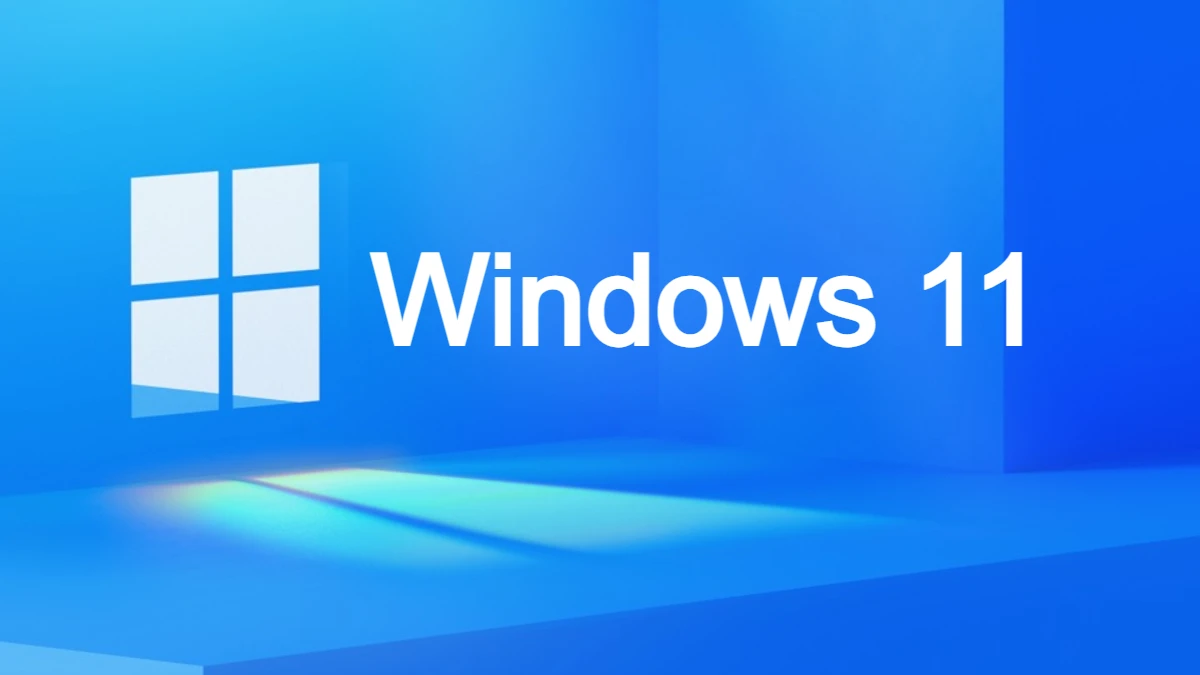O Windows 11, seja na edição “Home” ou “Pro”, oferece uma variedade de recursos poderosos, mas para desbloquear seu potencial total, é essencial garantir que o sistema esteja devidamente ativado. A ativação do Windows 11 não apenas permite o acesso a recursos avançados, mas também é necessária para personalizações, como alterar o papel de parede da área de trabalho.
No Windows 11, o processo de ativação é essencial para acessar todos os recursos do sistema operacional. Se você não tiver certeza se sua máquina está ativada, o Windows 11 inclui várias maneiras fáceis de verificar o status de ativação.
Neste tutorial prático, exploraremos 3 métodos diferentes para verificar o status de ativação do Windows 11, confira abaixo.
Método 1: verificando o status de ativação através das Configurações do computador
Esta é a maneira mais fácil de verificar o status de ativação do Windows 11. Siga estas etapas:
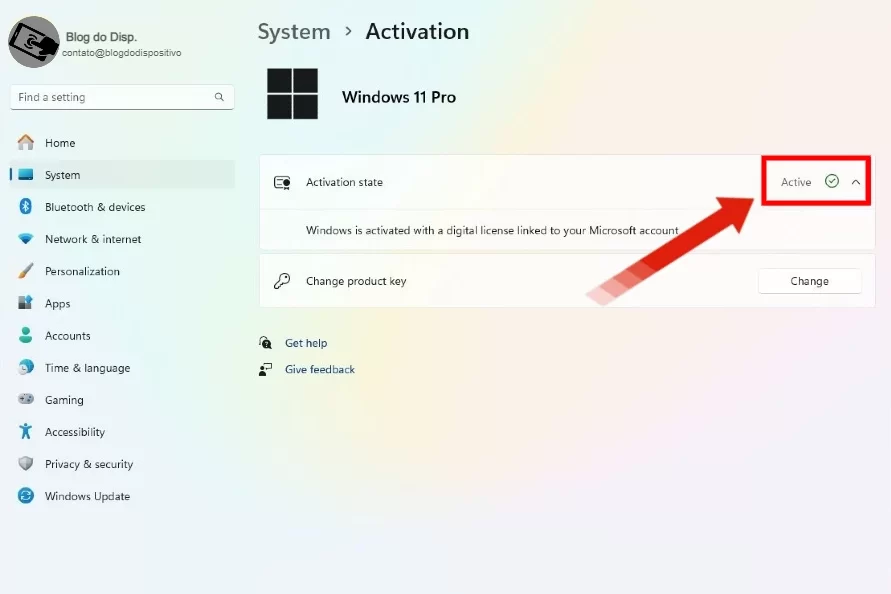
- Abra o aplicativo Configurações.
- Clique em Sistema.
- Clique em Ativação.
O status de ativação do Windows 11 será exibido na parte superior da página. Se o status for “Ativo”, o sistema está totalmente ativado. Se o status for “Não ativo”, o sistema não está ativado e você precisará tomar medidas para ativar o sistema operacional.
Método 2: verificando o status de ativação através do Prompt de Comando ou PowerShell
Se você prefere usar o Prompt de Comando ou PowerShell, pode usar o seguinte comando para verificar o status de ativação do Windows 11:

slmgr.vbs /xpr
Este comando exibirá uma mensagem informando se o Windows 11 está ativado ou não.
Método 3: verificando o status de ativação através do Executar
Você também pode usar o comando Executar para verificar o status de ativação do Windows 11. Siga estas etapas:
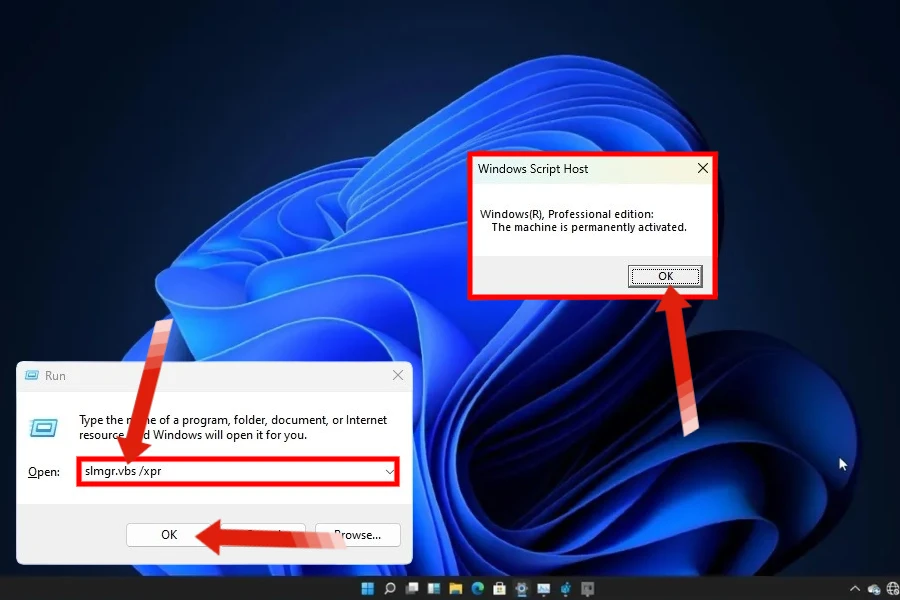
- Abra o comando Executar.
- Digite o seguinte comando e pressione Enter:
slmgr.vbs /xpr
Este comando exibirá uma mensagem informando se o Windows 11 está ativado ou não.
O Windows 11 não está ativado?
Se o seu Windows 11 não estiver ativado, você verá uma mensagem na página inicial do aplicativo Configurações ou uma marca d’água “Ativar o Windows” na área de trabalho. Para ativar o Windows, você precisará fornecer uma chave de produto ou se conectar a uma conta da Microsoft que tenha uma licença digital vinculada a ela.
Se você não tiver uma chave de produto ou uma conta da Microsoft com uma licença digital vinculada a ela, poderá comprar uma chave de produto do Windows 11 na Microsoft Store ou em um revendedor autorizado.
Outros indicadores de ativação:
Se o seu dispositivo não estiver ativado, você poderá ver as seguintes mensagens ou marcas d’água:
- “Você precisa ativar o Windows antes de personalizar seu PC” no aplicativo Configurações.
- “Ativar o Windows” no canto inferior direito da área de trabalho.
Se você vir alguma dessas mensagens ou marcas d’água, precisará ativar o Windows 11.
Ao seguir este guia, você terá as ferramentas necessárias para garantir que seu Windows 11 esteja ativado, proporcionando uma experiência de usuário sem restrições e aproveitando ao máximo todos os recursos disponíveis.